
Inhaltsverzeichnis:
- Autor John Day [email protected].
- Public 2024-01-30 07:19.
- Zuletzt bearbeitet 2025-01-23 12:52.
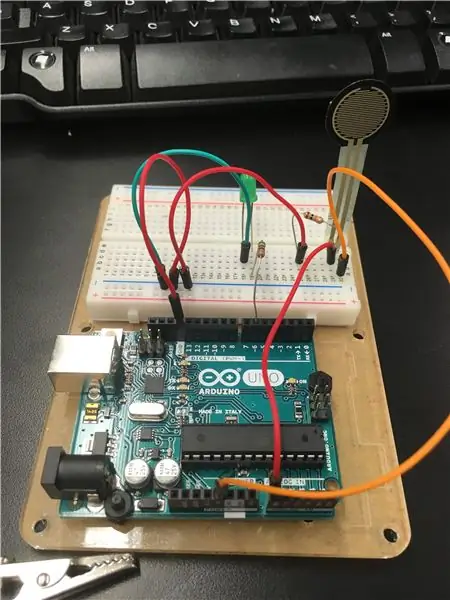
Dieses Projekt zeigt, wie der Drucksensor als Schalter verwendet wird, wodurch eine LED heller wird, solange Druck auf den Sensor ausgeübt wird.
Schritt 1: Was Sie brauchen
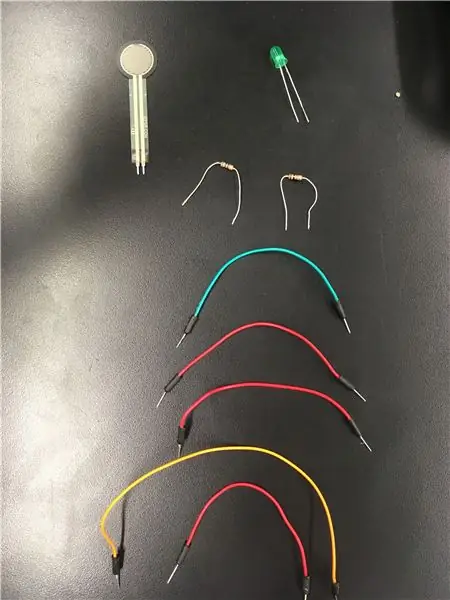
ich benutzte
- 1 IEFSR-Drucksensor
- 1 LED
- 1 547 Ohm Widerstand
- 1 10k Widerstand
- 5 Drähte
- 1 Arduino
- 1 Steckbrett
Schritt 2: Schaltungskonfiguration
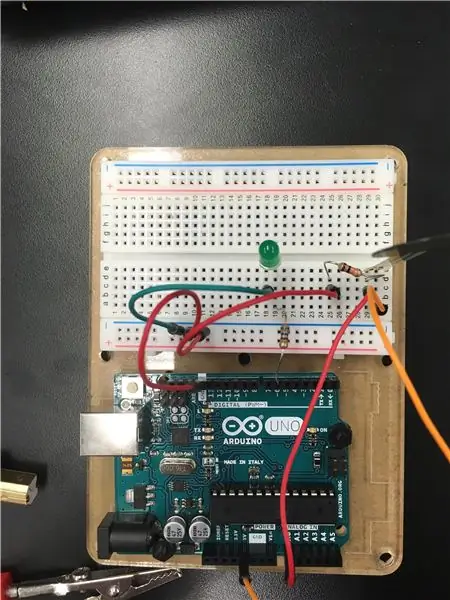
Ich habe mein Steckbrett so vorbereitet. Verbinden Sie den Sensor mit dem 5V Arduino Netzteil, verbinden Sie dann den anderen Stift mit dem 10k Widerstand und dann mit Masse. Verbinden Sie den gleichen Stift mit A0.
Verbinden Sie dann den anderen Widerstand mit einem der digitalen Anschlüsse (ich habe 6 ohne besonderen Grund verwendet). Verdrahten Sie die LED in Reihe und verbinden Sie diese dann mit Masse.
Ihre Grundschaltungen sind alle eingerichtet.
Schritt 3: Programmierung
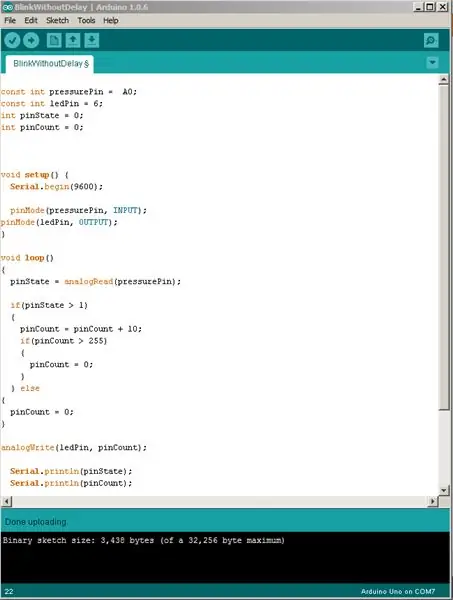
Öffnen Sie nach dem Einrichten der Schaltungen das Arduino-Programm auf Ihrem Computer und stellen Sie sicher, dass das richtige Arduino sowie der COM-Port ausgewählt sind.
Sie können meinen Code einfach hierher kopieren, obwohl er nicht sehr beschreibend ist. Die Grundidee ist, dass Arduino die Pins als OUTPUT und INPUT einrichtet und die Informationen von Pin A0 verwendet, um Pin 6 mitzuteilen, was zu tun ist. Leider zeigt Ihnen dieses anweisbare NICHT, wie Sie die LED in Bezug auf den Druck heller machen, sondern die LED im Laufe der Zeit einfach heller machen, solange der Sensor gedrückt wird. Die Schaltungen und der Code sind dafür jedoch sehr ähnlich und können leicht mit einer Google-Suche geändert werden, wenn Sie danach suchen.
Angehängt ist der Code (ignoriere den Dateinamen auf dem Foto, das war ein Fehler).
Schritt 4: Testen
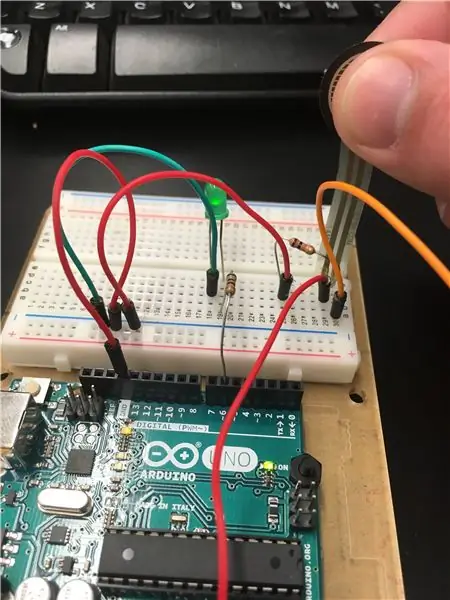
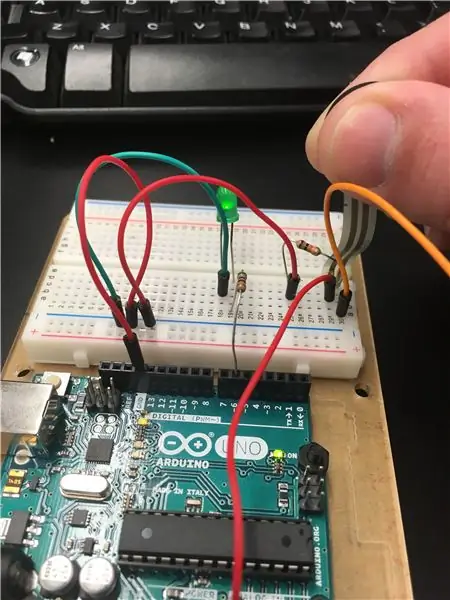
Sie sollten jetzt sehen, dass die LED umso heller wird, je länger Sie den Drucksensor halten (bis sie zurückgesetzt wird).
Empfohlen:
Video-Tutorials De Tecnologías Creativas 04: ¿Para Qué Servirá Un Potenciómetro Y Un Led?: 4 Schritte

Video-Tutorials De Tecnologías Creativas 04: ¿Para Qué Servirá Un Potenciómetro Y Un Led?: En este Tutorial vamos a prender como modificar la intensid de la luz de un led con einer potenciómetro sobre una placa Arduino Uno. Este ejercicio lo realizaremos mediante simulación y para ello utilizaremos Tinkercad Circuits (utilizando una cuen
Arduino Ampel-Controller mit RBG Led - 4-Wege: 3 Schritte

Arduino Ampel-Controller mit RBG Led | 4-Wege: In diesem Beitrag erfahren Sie, wie Sie einen Arduino-Ampelcontroller herstellen. Mit diesem Ampelsteuergerät wird der Verkehrsfluss gesteuert. Diese können in stark frequentierten Bereichen angewendet werden, um Verkehrsblockaden oder Unfälle zu vermeiden
Ein riesiges leuchtendes LED-Schild herstellen – wikiHow

Wie man ein riesiges leuchtendes LED-Schild herstellt: In diesem Projekt zeige ich Ihnen, wie Sie ein riesiges Schild mit einem benutzerdefinierten Schriftzug bauen, der mit Hilfe von RGB-LEDs aufleuchten kann. Das Schild kann aber auch als primäre Lichtquelle in Ihrem Raum verwendet werden, indem warmweiße LED-Streifen verwendet werden. Lass uns st
Arduino-Programmierung über das Handy -- Arduinodroid -- Arduino-Ide für Android -- Blinzeln: 4 Schritte

Arduino-Programmierung über das Handy || Arduinodroid || Arduino-Ide für Android || Blink: Bitte abonnieren Sie meinen Youtube-Kanal für weitere Videos…… Arduino ist ein Board, das direkt über USB programmiert werden kann. Es ist sehr einfach und günstig für College- und Schulprojekte oder sogar für Produktprototypen. Viele Produkte bauen zunächst darauf für i
Arduino LED-Würfellichter 2: 4 Schritte

Arduino LED Dice Lights 2: Dies ist ein Projekt mit einem Arduino-Kit, um eine auffällige Würfel-Lichtshow zu erstellen! Durch Drücken der Taste blinken die Lichter nacheinander, dann bleibt eine zufällige Anzahl von Lichtern erleuchtet. Dies ist ein ziemlich einfaches Starterprojekt für diejenigen, die gerade erst
